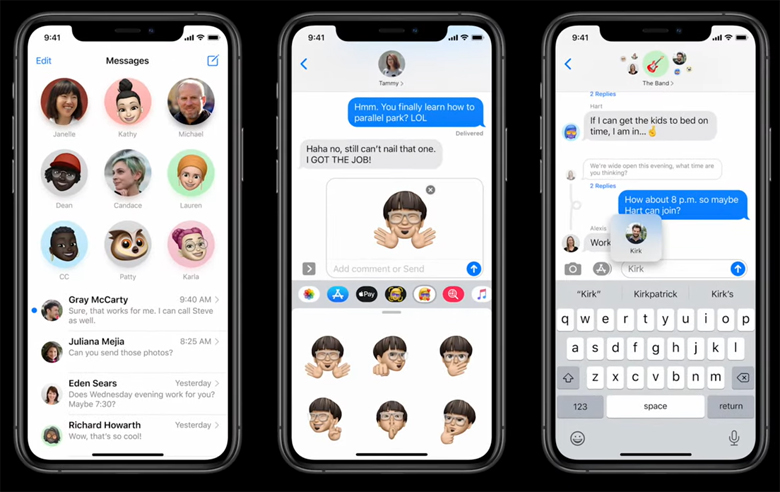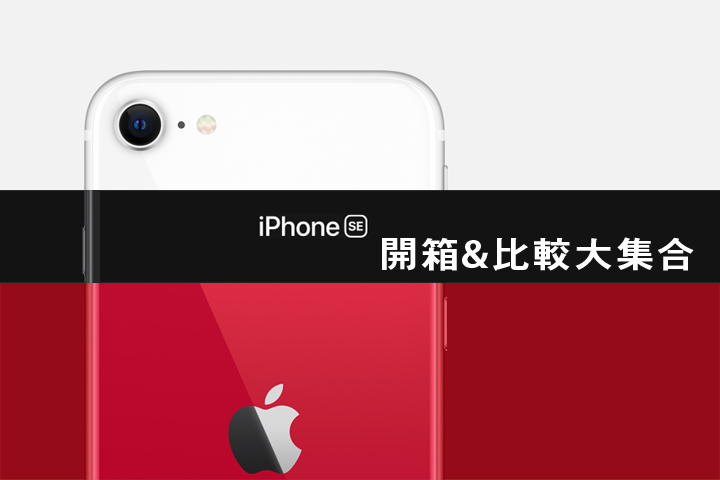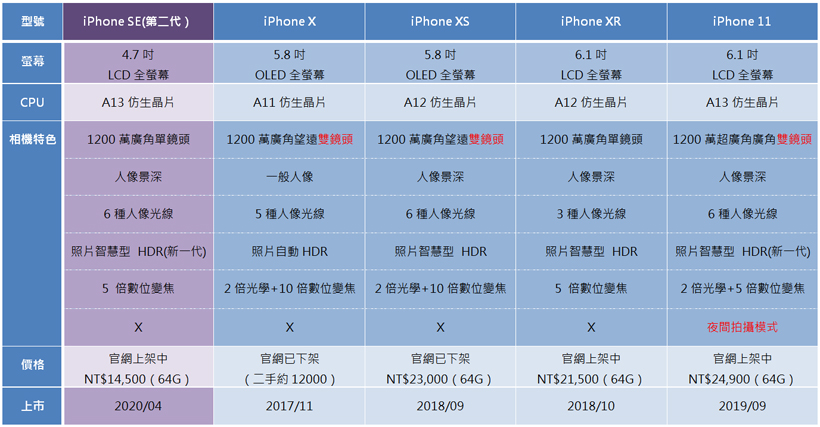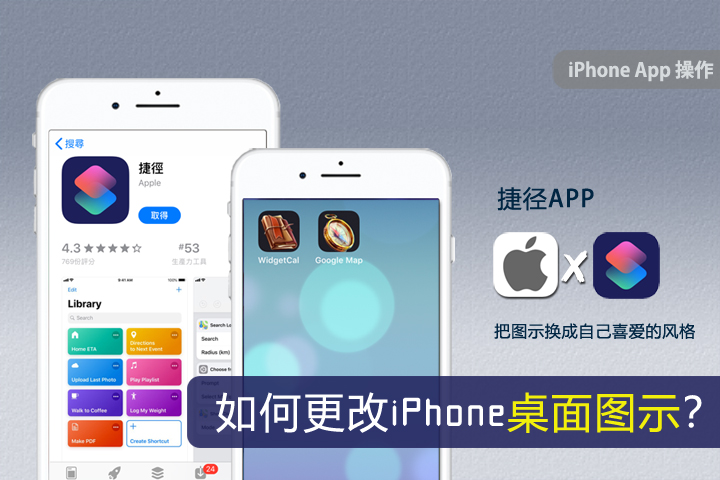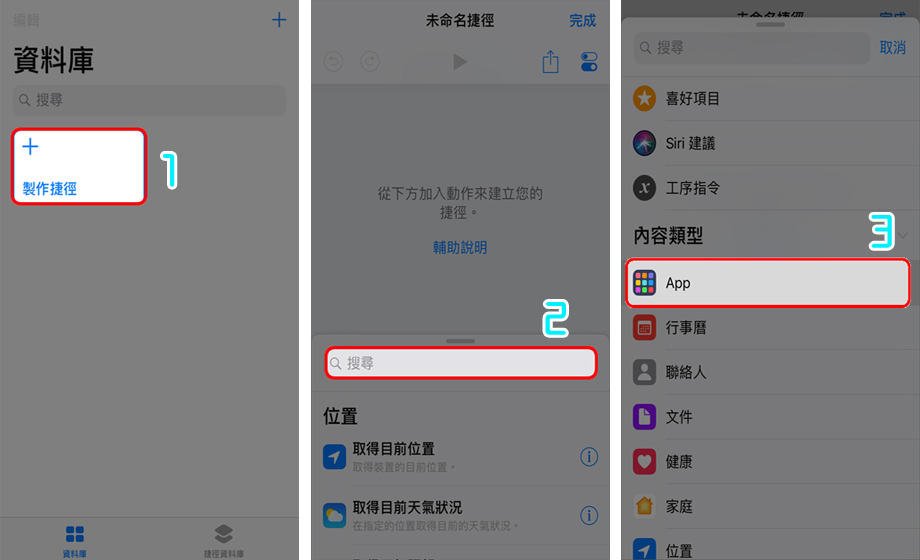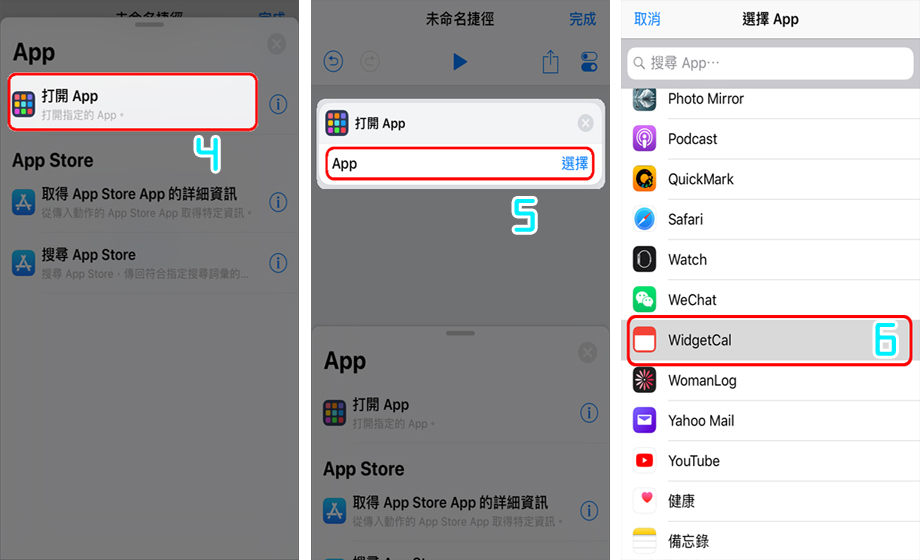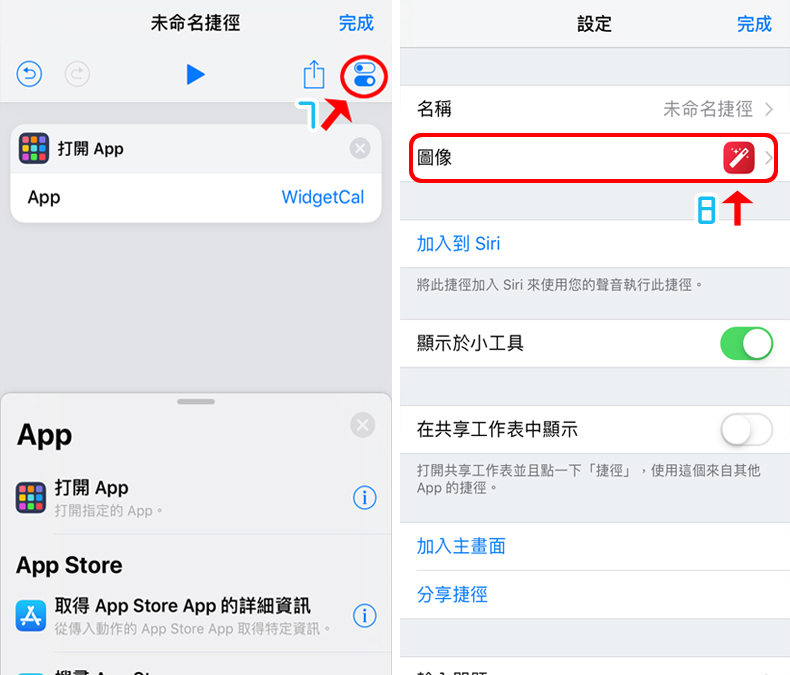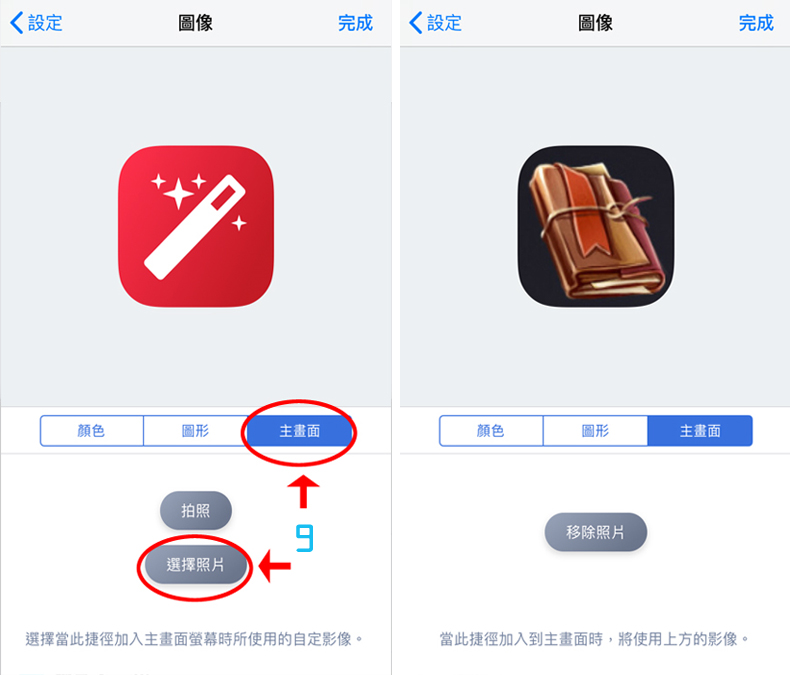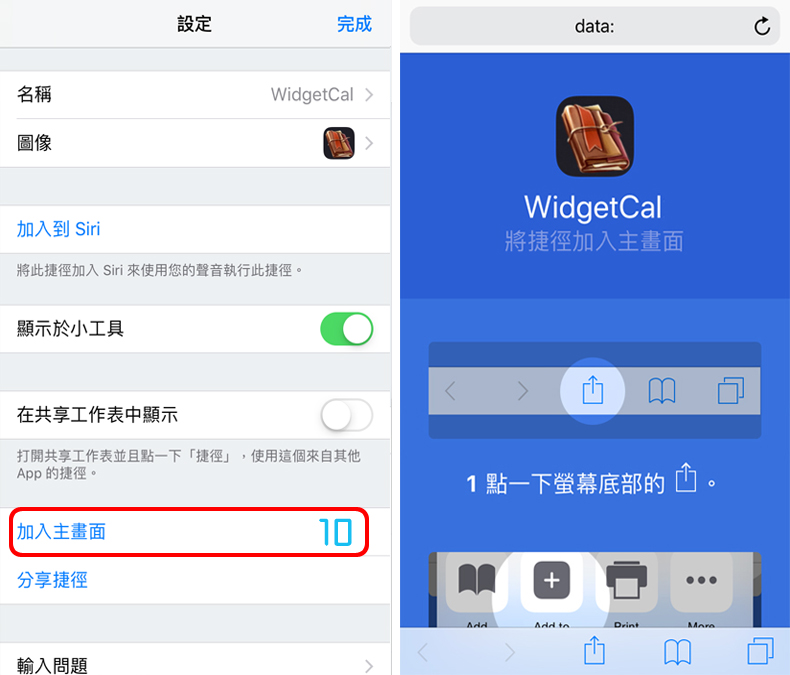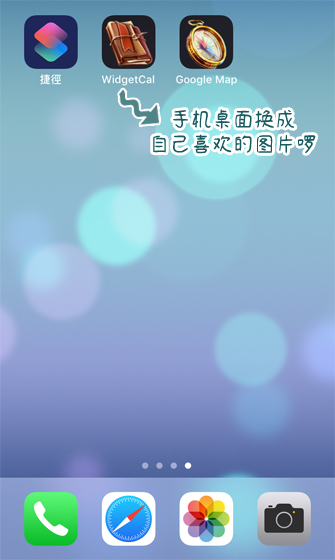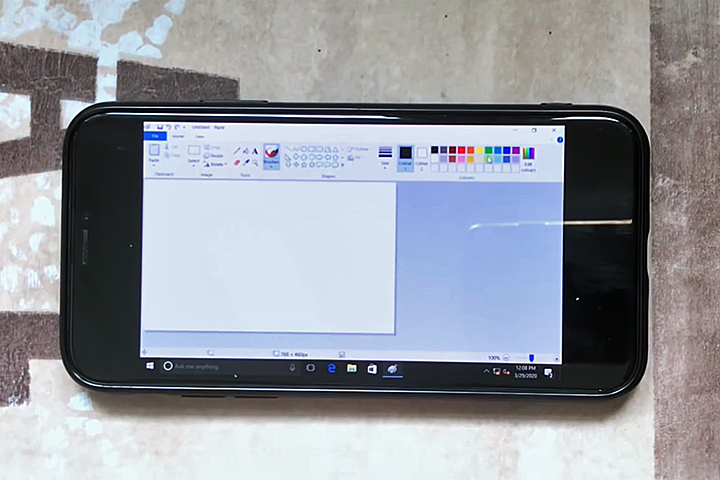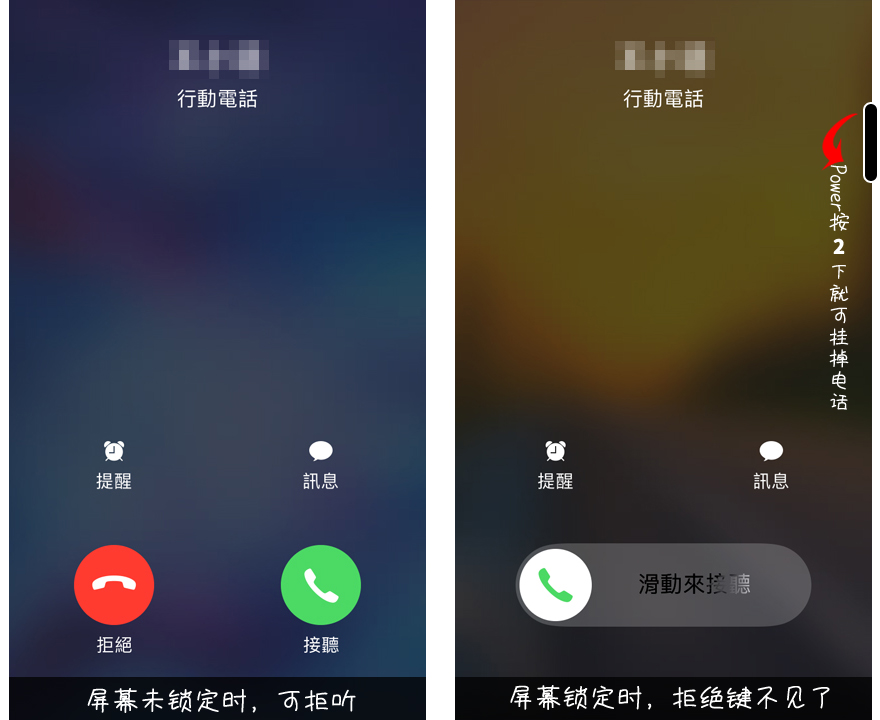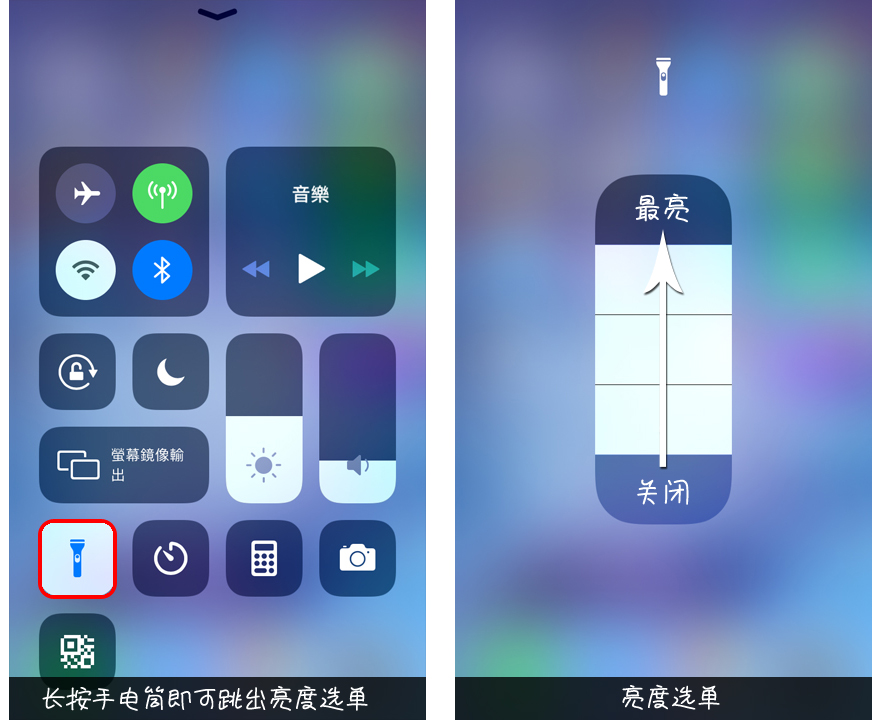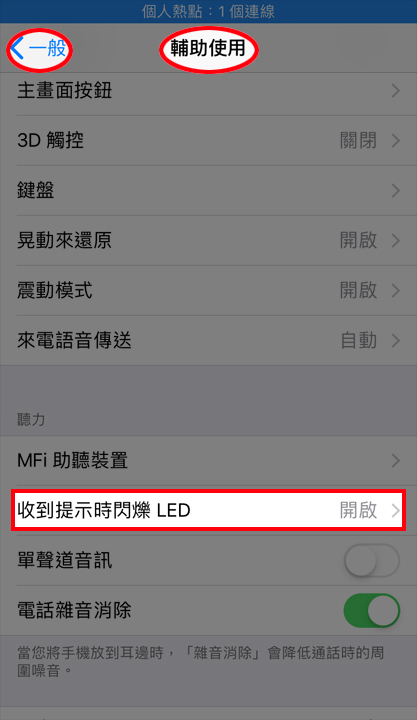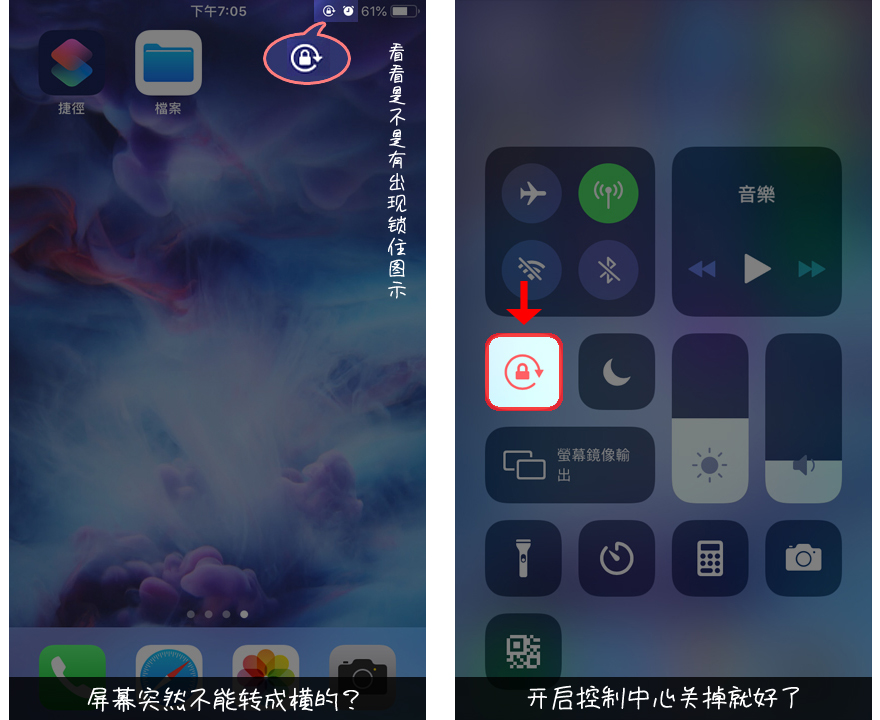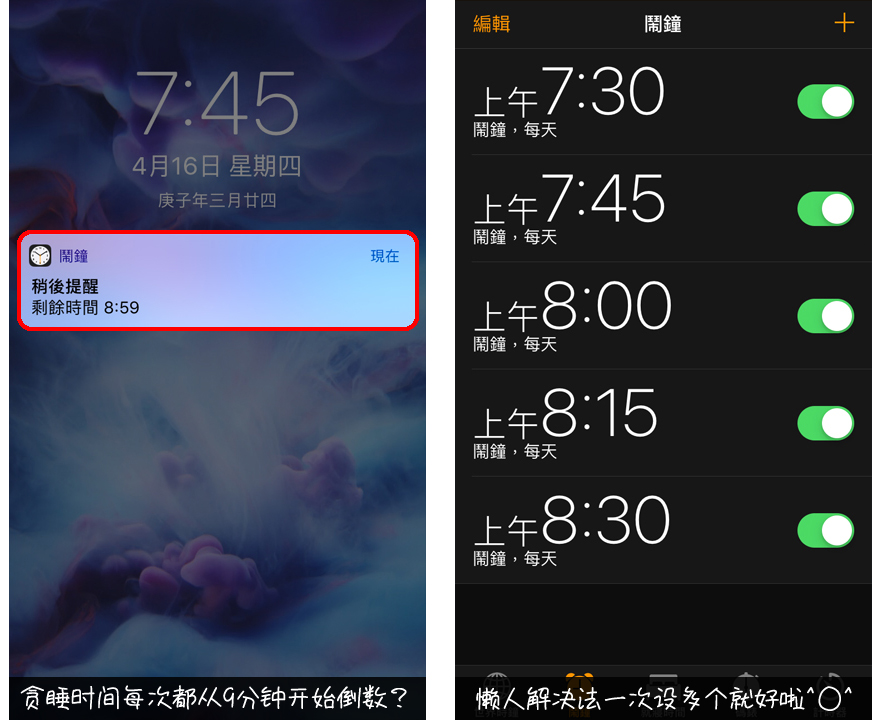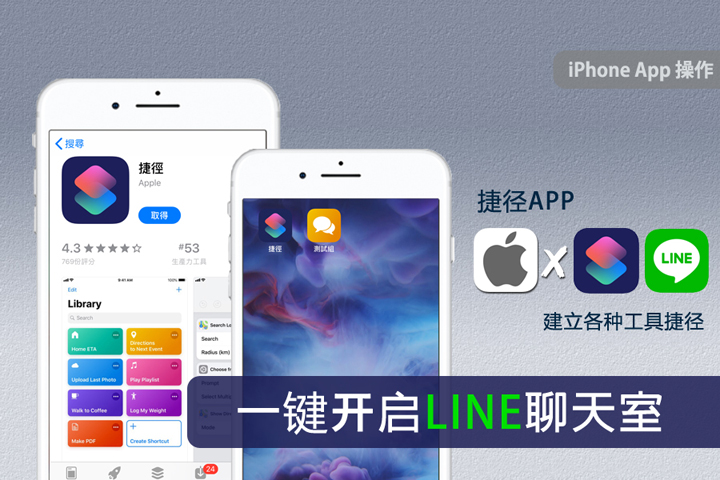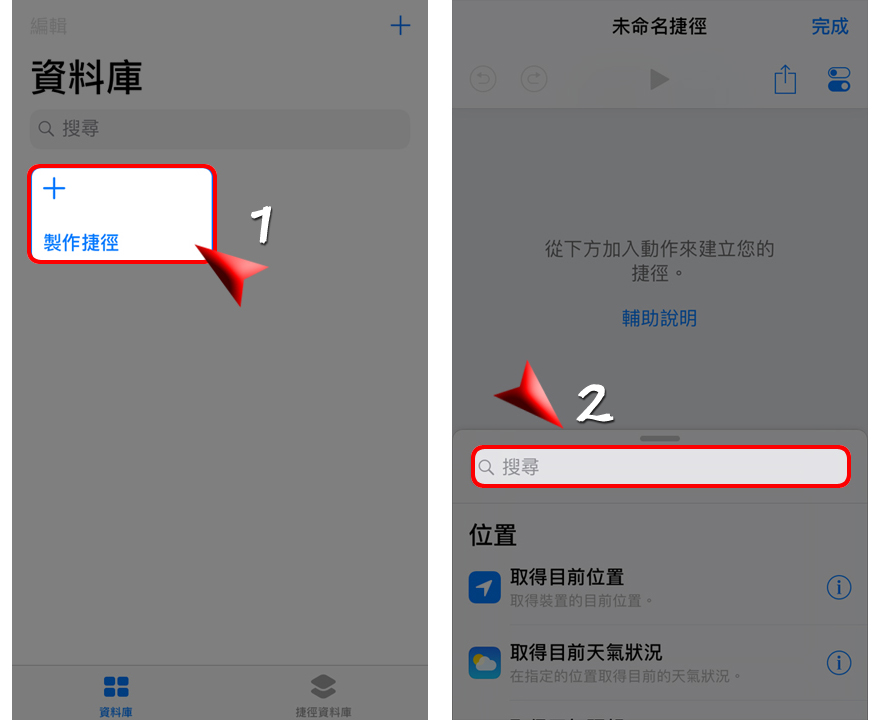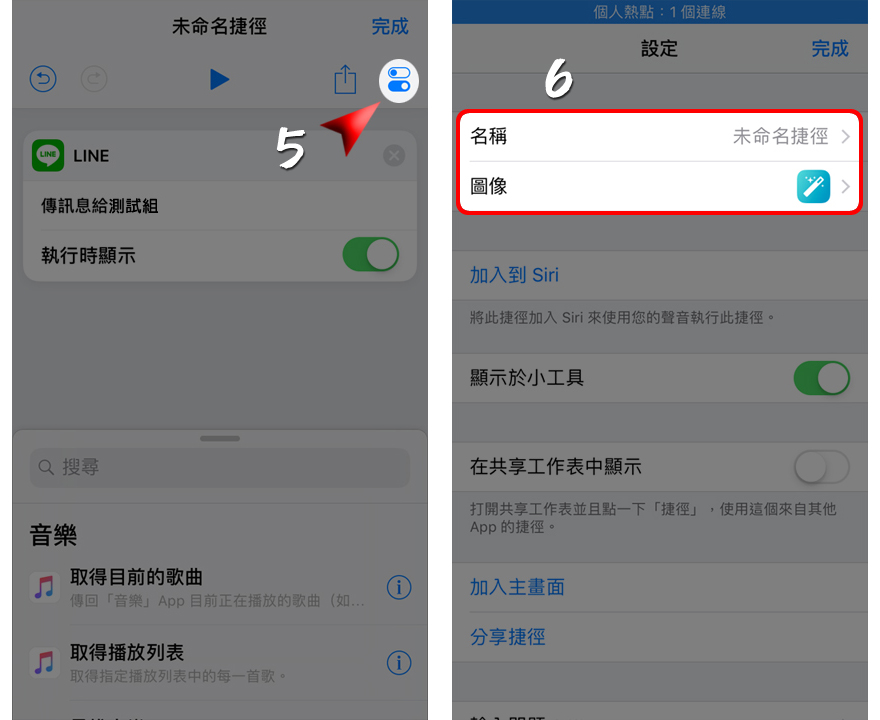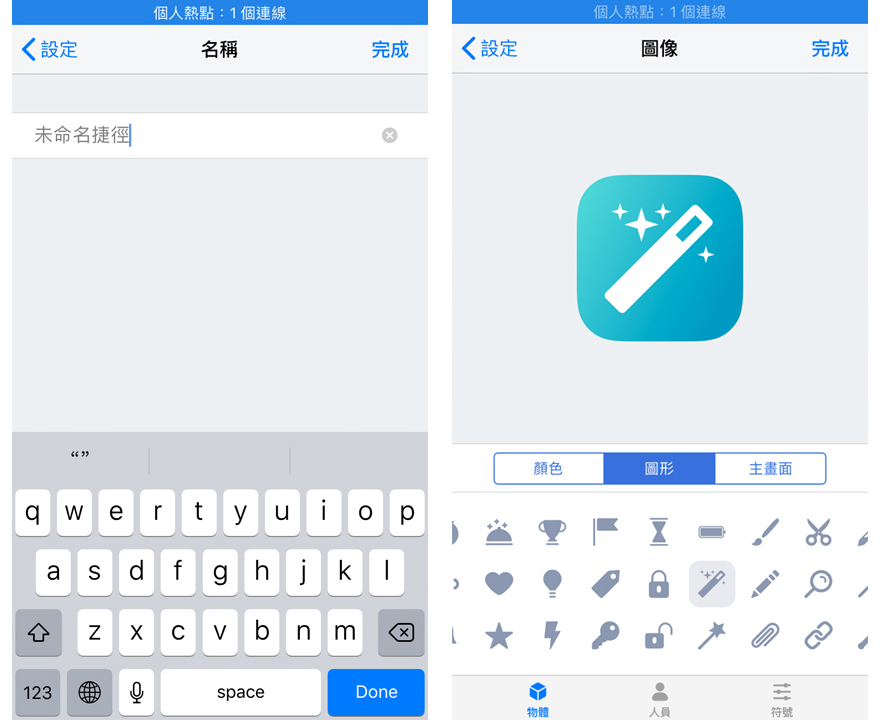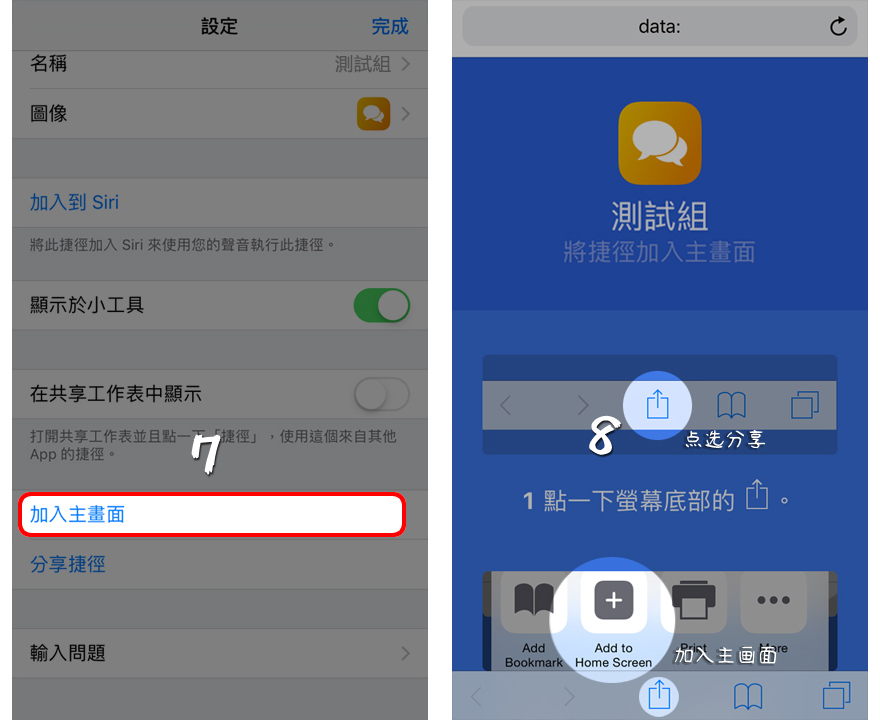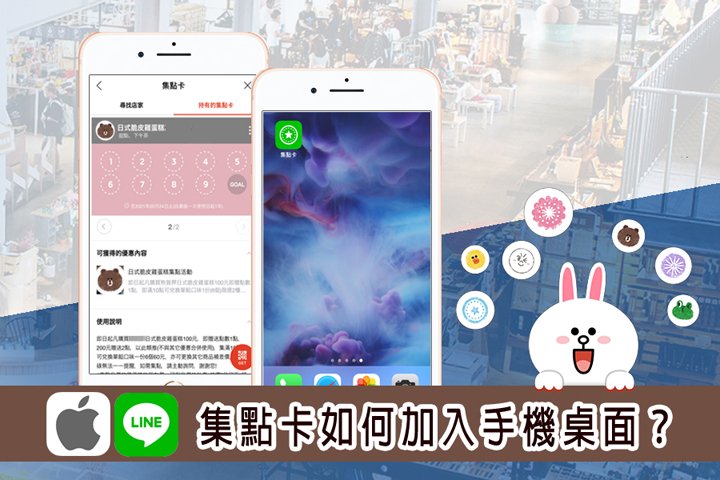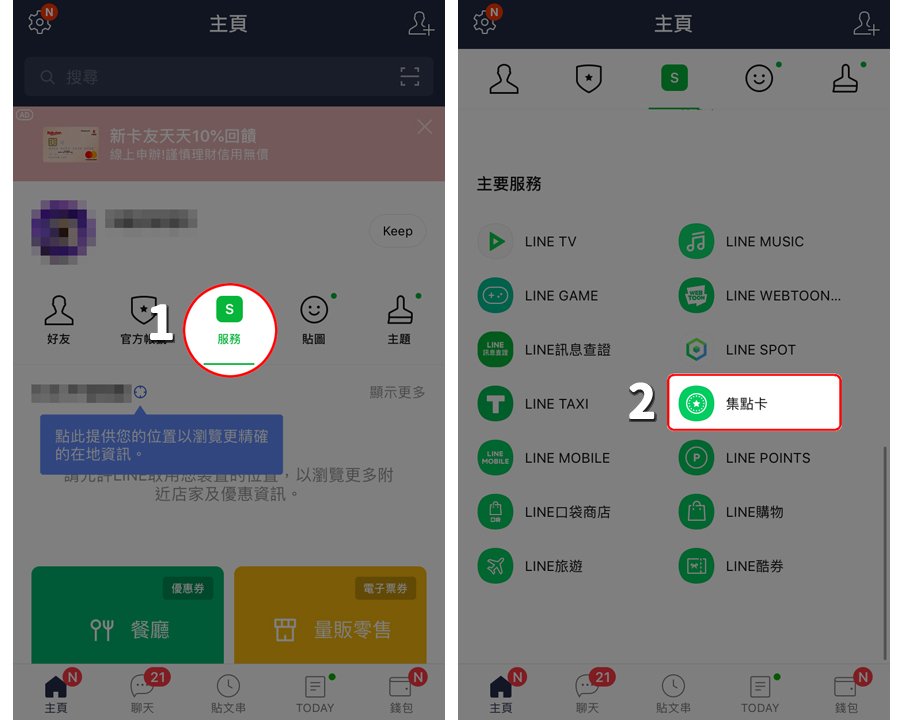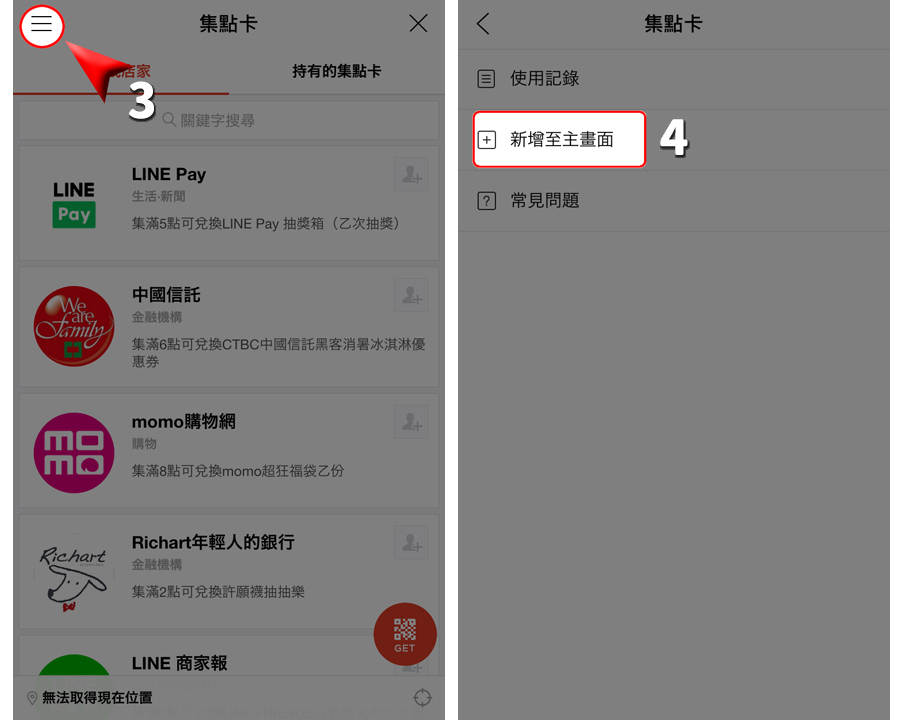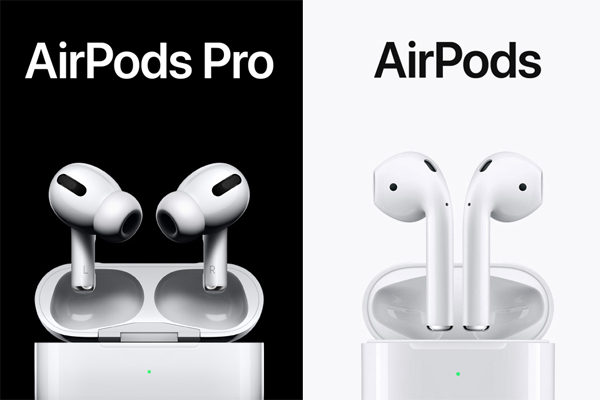當今年蘋果秋季發表會預計推出iPhone 12的消息一出現後,網路上也就陸陸續續出現關於iPhone 12的造型、規格、售價、上市日期等等眾多情報新聞,本篇文章將替大家整理一下截至目前為止的基本規格,以及分享iPhone 12的相關影片,讓您更快掌握iPhone 12的最新資訊。(圖片素材來源:PhoneArena YouTube頻道)
▌關於iPhone 12的基本規格
這次iPhone 12預計會推出四種版本,而用戶最關心會不會如期上市?目前仍無答案。最早分析專家的消息是指出受新冠疫情影響會延至10月或11月才上市,不過目前的分析又有望恢復到正常時間在9月上市,但還是有個會延遲的心理準備比較好。
基本規格表: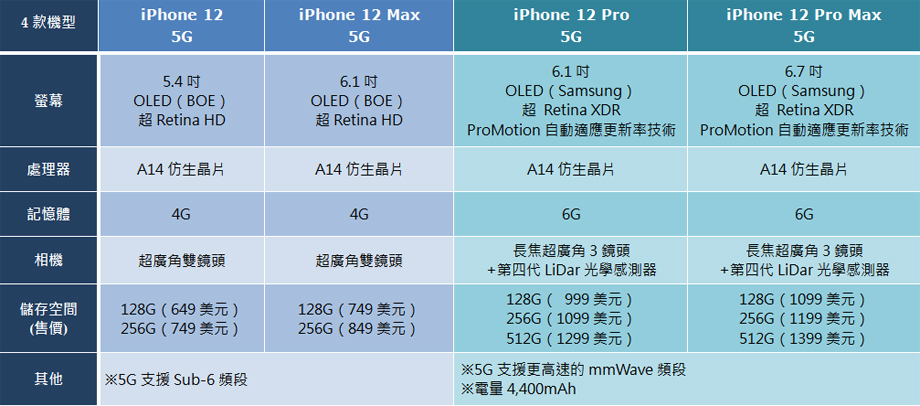
※ProMotion自動適應更新率技術是Apple用於iPad上的螢幕技術,120Hz的超高刷新率,可以讓螢幕在動態表現上更平滑流暢,反應回饋也比較靈敏,玩射擊遊戲應該會很有感。
※ LiDAR光學感測器,提供更準確的距離偵測,將幫助之後的AR功能。
※另外,在近日也傳出iPhone 12首批將不會使用京東方的OLED面板,因為螢幕品質尚有問題還需要測試,畢竟還有2個月的時間變化嘛。
蘋果爹的爆料影片分享↓↓↓
想了解BOE京東方和Samsung三星的OLED差異請看這↓↓↓
▌關於iPhone 12的其他傳聞與消息:
1、iPhone 12可能取消5W充電器與有線耳機的附贈。
2、 iPhone 12 將支援20W快充功能。
3、iPhone 12拿掉瀏海。這點可能性比較低,因為流傳出的iPhone 12模具圖上方還是有小瀏海。
4、iPhone 12將另外推出一款支援4G的版本,螢幕為 LCD 螢幕,其售價會比iPhone 12(5G)的649美元便宜。
5、iPhone 12已在EEC註冊了9部型號。